Hvenær mun Apple gefa út IOS 17.4?

Stöðug iOS 17.4 uppfærslan er handan við hornið og inniheldur nokkrar mikilvægar breytingar. Apple hefur verið að beta-prófa stýrikerfið í nokkrar vikur, með útgáfunni
Signal er vinsælt app meðal Android og iOS notenda. Milljónir notenda hafa þegar skipt yfir í Signal eftir uppfærðri persónuverndarstefnu WhatsApp . En ekkert app er fullkomið og Signal er engin undantekning. Það getur stundum mistekist að ræsa forritið á iOS og ákveðnir eiginleikar geta skyndilega orðið ónothæfir. Við skulum sjá hvað þú getur gert til að laga vandamálið.
Innihald
Hvað á að gera ef merki virkar ekki á iOS
Endurræstu appið
Farðu á heimaskjáinn og strjúktu upp frá botni skjásins. Strjúktu til hægri eða vinstri til að finna Signal og strjúktu upp til að loka appinu. Endurræstu símann þinn og ræstu Signal aftur. Athugaðu hvort vandamálið sem þú lentir í nokkrum augnablikum áður sé viðvarandi.
Uppfærðu allt
Gakktu úr skugga um að þú sért að keyra nýjustu Signal og iOS útgáfurnar á tækinu þínu.
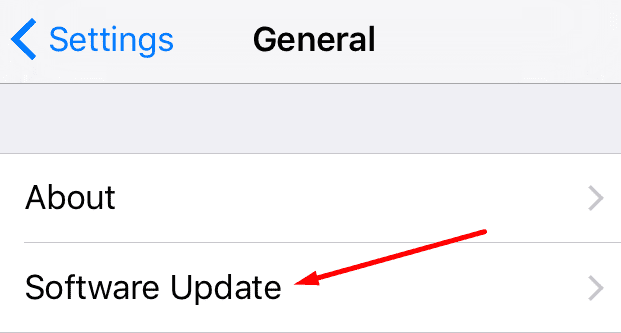
Stjórna merkjaheimildum
Ef þú getur ræst Signal en þú getur ekki sent eða tekið á móti skilaboðum skaltu athuga heimildir appsins. Farðu í iPhone Stillingar og pikkaðu á Merki . Gakktu úr skugga um að appið hafi aðgang að staðsetningu þinni, tengiliðum, myndum, hljóðnema, myndavél og svo framvegis.
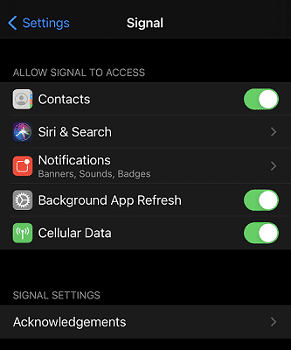
Farðu aftur í Stillingar , pikkaðu á Almennt og veldu Takmarkanir . Núverandi stillingar þínar gætu valdið seinkun á sendingu og móttöku skilaboða og símtala. Slökktu á takmörkunum þínum og athugaðu hvort þetta leysir merki vandamálin sem þú ert að upplifa. Að auki, farðu í Stillingar , veldu Skjártími og pikkaðu á Alltaf leyfilegt . Bættu Signal við listann.
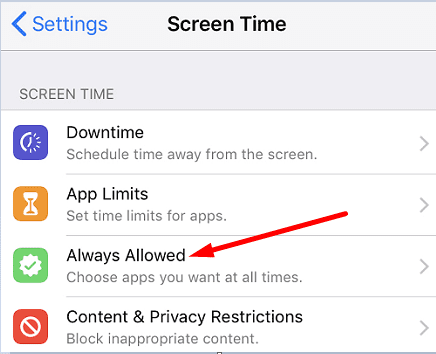
Slökktu á Low Power Mode
Rafhlöðusparnaður iPhone getur stundum truflað skilaboðin og símtölin sem þú færð á Signal. Ef þú ert að klárast á rafhlöðunni gæti iOS seinkað tímabundið skilaboðum og símtölum til að lengja endingu rafhlöðunnar. Farðu í Stillingar , pikkaðu á Rafhlaða og slökktu á Low Power Mode .
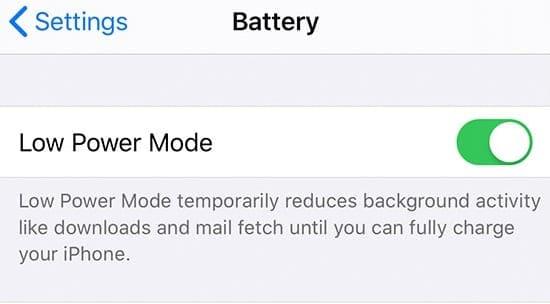
Settu aftur upp Signal
Athugaðu hvort þessi aðferð leysti vandamálið. Ef vandamálið er viðvarandi skaltu fjarlægja Signal og endurræsa iPhone. Ræstu síðan App Store, leitaðu að Signal og settu upp nýtt eintak af appinu.
Niðurstaða
Ef þú getur ekki notað Signal á iOS eða tilteknir appeiginleikar virka ekki rétt skaltu endurræsa forritið og athuga hvort Signal og iOS uppfærslur séu til staðar. Farðu síðan í Stillingar og breyttu merkjaheimildum til að leyfa forritinu að fá aðgang að myndavélinni þinni, hljóðnemanum og svo framvegis. Ef vandamálið er viðvarandi skaltu slökkva á Low Power Mode og setja aftur upp Signal. Fannstu aðrar leiðir til að laga þetta vandamál? Láttu okkur vita í athugasemdunum hér að neðan.
Stöðug iOS 17.4 uppfærslan er handan við hornið og inniheldur nokkrar mikilvægar breytingar. Apple hefur verið að beta-prófa stýrikerfið í nokkrar vikur, með útgáfunni
Microsoft er loksins að koma með stafræna aðstoðarmann sinn Cortana til Android og iOS í Bretlandi. Útgáfan, sem kemur um ári eftir svipaða útfærslu
Villukóði 5823 er sérstakur fyrir iPhone og iPad tæki. Það gerist þegar notendur reyna að vista skjáupptöku sína.
Slepptu nælu fljótt í Google kort til að fá nákvæma staðsetningu til að deila með vinum. Sjáðu hvernig á að sleppa Google Maps pinna á iPadOS 14, Android og Desktop.
Ef þú getur ekki notað Signal á iOS skaltu athuga hvort app og iOS uppfærslur séu til staðar. Breyttu síðan forritsheimildum, slökktu á Low Power Mode og settu forritið upp aftur.
Góð lausn til að bæta undirskriftum við textaskilaboðin þín á Apple iPhone.
Ef þú átt iPhone og átt í vandræðum með að eyða ruslpósti skaltu uppfæra tækið þitt. Eyddu síðan ruslpósti af þjóninum.
Viltu hafa nýjustu veðuruppfærslurnar í fartækinu þínu? Fáðu besta veðurforritið fyrir iPad af þessum lista. Nú á dögum er veðrið orðið frekar gott
Þarftu að kóða þegar þú ert á ferðinni í vinnunni eða vilt endurbæta kóðakunnáttu þína? Þú getur skoðað þessi bestu kóðunarforrit fyrir iPad.
Ef Dropbox getur ekki fundið og hlaðið upp nýjum myndum af iPhone þínum skaltu ganga úr skugga um að þú keyrir nýjustu útgáfur iOS og Dropbox forrita.








